配置好Node.js环境并安装Vue CLI,创建或打开项目后安装依赖,通过npm run serve启动开发服务器,再在VSCode中配置launch.json文件,设置Chrome或Edge等浏览器调试,即可实现Vue项目调试,断点不生效时需检查配置、source map及浏览器插件。
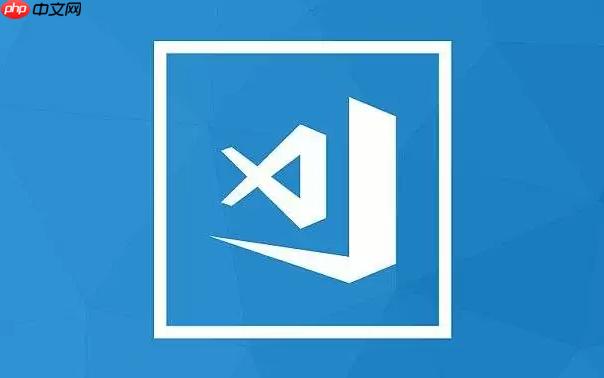
VSCode运行本地Vue项目,简单来说,就是配置好环境,启动开发服务器,然后用VSCode的调试工具进行调试。下面具体展开说说。
解决方案
环境准备:Node.js 和 npm (或 yarn, pnpm)
这是基础,Vue项目依赖Node.js的包管理。 确保你已经安装了Node.js,npm通常会一起安装。 可以通过命令行检查:
立即学习“前端免费学习笔记(深入)”;
node -v npm -v
如果没安装,去Node.js官网下载安装包。 推荐安装LTS版本,比较稳定。
当然,你也可以选择yarn或pnpm作为包管理器,它们在性能上可能比npm更好一些。 安装方式也很简单:
npm install -g yarn npm install -g pnpm
安装 Vue CLI (如果还没有)
Vue CLI 是一个官方提供的脚手架工具,可以快速创建和管理Vue项目。 如果你已经有Vue项目,可以跳过这一步。
npm install -g @vue/cli # 或者使用 yarn yarn global add @vue/cli
创建或打开 Vue 项目
如果你要创建新项目:
vue create my-vue-project
按照提示选择预设,或者手动配置。 建议选择包含 Babel 和 ESLint 的预设,方便开发。
如果你已经有项目,直接用VSCode打开项目文件夹。
安装项目依赖
进入项目目录,安装依赖:
cd my-vue-project npm install # 或者使用 yarn yarn install # 或者使用 pnpm pnpm install
这一步会读取
package.json
启动开发服务器
在
package.json
scripts
serve
build
serve
dev
npm run serve # 或者使用 yarn yarn serve # 或者使用 pnpm pnpm run serve
启动后,会显示一个本地地址,比如
http://localhost:8080
配置 VSCode 调试
在VSCode中,点击左侧的调试图标(一个虫子),然后点击齿轮图标,创建一个
launch.json
Chrome: Launch
修改
launch.json
{
"version": "0.2.0",
"configurations": [
{
"type": "chrome",
"request": "launch",
"name": "vuejs: chrome",
"url": "http://localhost:8080", // 这里修改成你的开发服务器地址
"webRoot": "${workspaceFolder}/src",
"sourceMapPathOverrides": {
"webpack:///src/*": "${webRoot}/*"
}
}
]
}url
webRoot
src
sourceMapPathOverrides
开始调试
保存
launch.json
vuejs: chrome
现在你可以在VSCode中打断点,调试你的Vue代码了。
这确实是个常见问题,原因也比较多。 首先,确认你的
launch.json
url
webRoot
Vue组件的template部分,实际上是HTML代码,不能直接打断点调试。 但是,你可以通过在template中使用
debugger
<template>
<div>
<p>{{ message }}</p>
<button @click="handleClick">Click me</button>
</div>
</template>
<script>
export default {
data() {
return {
message: 'Hello Vue!'
};
},
methods: {
handleClick() {
debugger; // 这里打断点
this.message = 'Clicked!';
}
}
};
</script>当点击按钮时,会触发
handleClick
debugger
当然可以。 VSCode支持多种浏览器调试,比如Edge、Firefox等。 你只需要在
launch.json
type
{
"version": "0.2.0",
"configurations": [
{
"type": "edge",
"request": "launch",
"name": "vuejs: edge",
"url": "http://localhost:8080",
"webRoot": "${workspaceFolder}/src",
"sourceMapPathOverrides": {
"webpack:///src/*": "${webRoot}/*"
}
}
]
}需要注意的是,不同浏览器的调试配置可能略有不同,你需要根据实际情况进行调整。 另外,确保你已经安装了对应浏览器的调试插件。 比如,Edge需要安装
Debugger for Microsoft Edge
以上就是VSCode怎么运行本地Vue_VSCode启动与调试本地Vue项目教程的详细内容,更多请关注php中文网其它相关文章!

每个人都需要一台速度更快、更稳定的 PC。随着时间的推移,垃圾文件、旧注册表数据和不必要的后台进程会占用资源并降低性能。幸运的是,许多工具可以让 Windows 保持平稳运行。




Copyright 2014-2025 https://www.php.cn/ All Rights Reserved | php.cn | 湘ICP备2023035733号